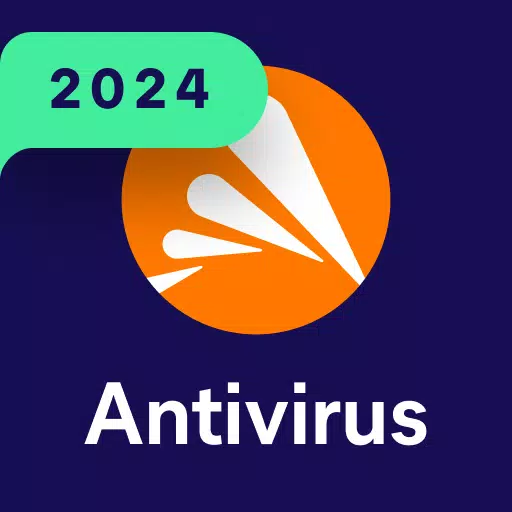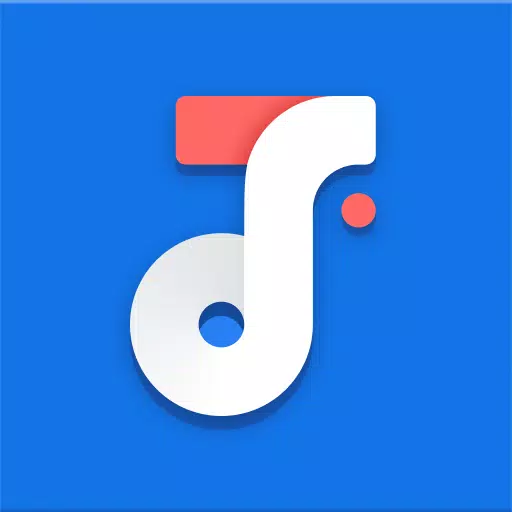Cómo conectar el controlador PS5 a la PC: una guía simple
El Sony Dualsense es ampliamente aclamado como el mejor controlador de PS5 debido a sus características innovadoras, agarre cómodo y diseño ergonómico, mejorando su experiencia de juego en PlayStation 5 . Si bien conectar el Dualshock 4 a las mejores PC de juegos fue un desafío en el pasado, el Dualsense ofrece soporte de PC mucho más robusto, colocándolo entre los mejores controladores de PC . A continuación, encontrará cuán directo es conectar su Dualsense a su PC.

Elementos necesarios para combinar el controlador PS5 con PC
- Cable USB-C listo para datos
- Adaptador Bluetooth para PC
Conectar su controlador Dualsense a una PC puede requerir un poco de configuración, especialmente porque el controlador no incluye un cable USB cuando se compra por separado, y no todas las PC vienen equipadas con Bluetooth. Para emparejar con éxito su Dualsense con una PC, necesitará un cable USB-C que admita la transferencia de datos. Esto puede ser un USB-C-T-C si su PC tiene un puerto USB-C o un USB-C-A-A para puertos USB estándar.
Si su PC carece de Bluetooth, agregarlo es sencillo. El mercado ofrece varios adaptadores Bluetooth, desde aquellos que se ajustan a una ranura PCIe hasta complementos USB simples.

Nuestra mejor selección
Transmisor Bluetooth creativo BT-W5
Cómo emparejar el controlador PS5 con PC sobre USB
- Conecte su cable USB seleccionado en un puerto abierto en su PC.
- Conecte el otro extremo del cable al puerto USB-C en su controlador Dualsense.
- Espere a que su PC con Windows reconozca el controlador Dualsense como un gamepad.

Cómo emparejar el controlador PS5 Dualsense con PC sobre Bluetooth
- Acceda a la configuración Bluetooth de su PC presionando la tecla Windows, escribiendo "Bluetooth" y seleccionando Bluetooth y otros dispositivos en el menú.
- Elija Agregar Bluetooth u otro dispositivo .
- Seleccione Bluetooth en la ventana emergente.
- En su controlador Dualsense (asegúrese de que esté desconectado y encendido), presione y mantenga presionado el botón PS y el botón Crear (al lado del D-Pad) simultáneamente hasta que la barra de luz debajo del panel táctil comience a parpadear.
- En su PC, seleccione su controlador Dualsense de la lista de dispositivos Bluetooth disponibles.
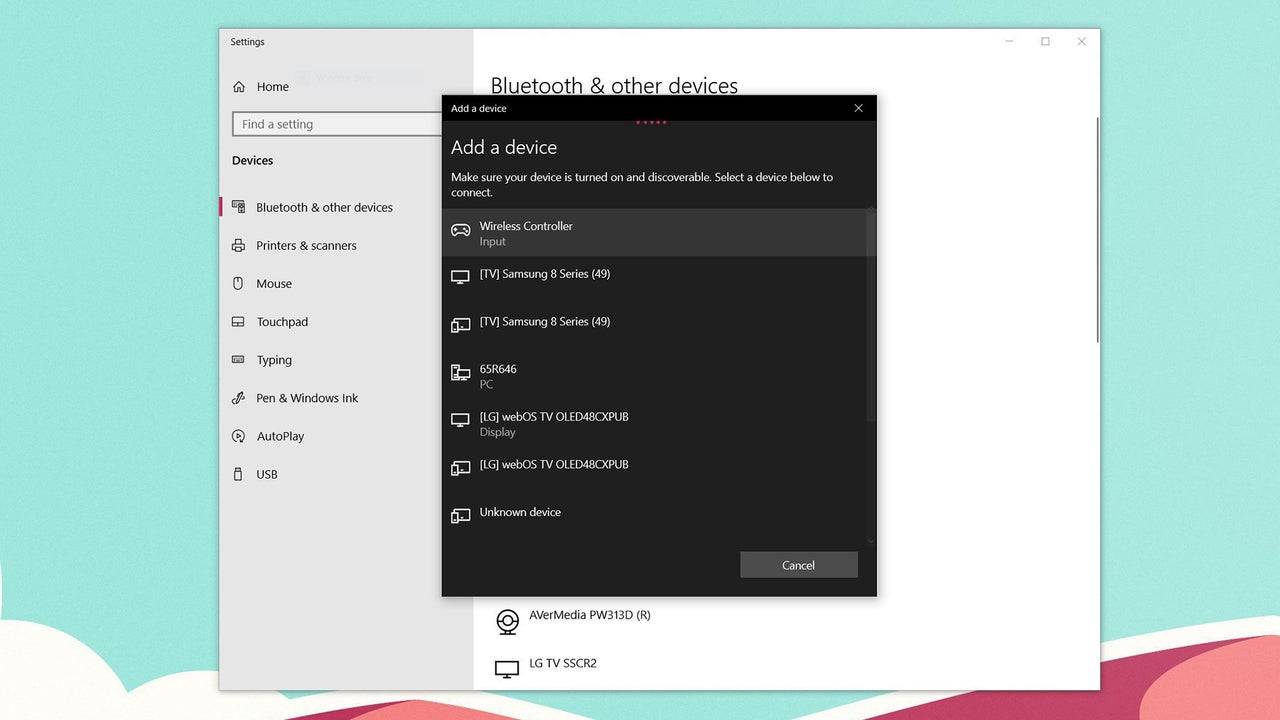
-
1

Anunciando el lanzamiento del bazar: fecha y hora reveladas
Feb 02,2025
-
2

Actualización de Marvel Rivals: Noticias y características
Feb 19,2025
-
3

Lanzamiento de GTA 6: Otoño 2025 Confirmado
Feb 23,2025
-
4

Novelas Rogue Decks Android Debut
Feb 25,2025
-
5

Sobrevivientes de vampiros - Guía y consejos del sistema de tarjetas Arcana
Feb 26,2025
-
6

DC Heroes Unite: Nueva serie de Silent Hill: Ascension Creators
Dec 18,2024
-
7

Obtenga códigos exclusivos de puertas Roblox para enero de 2025
Feb 10,2025
-
8

Marvel Rivals presenta la fecha de lanzamiento de la temporada 1
Feb 02,2025
-
9

WWE 2K25: regreso tan esperado
Feb 23,2025
-
10

Anime Fate Echoes: obtenga los últimos códigos Roblox para enero de 2025
Jan 20,2025
-
Descargar

Street Rooster Fight Kung Fu
Acción / 65.4 MB
Actualizar: Feb 14,2025
-
Descargar

Ben 10 A day with Gwen
Casual / 47.41M
Actualizar: Dec 24,2024
-
Descargar

A Simple Life with My Unobtrusive Sister
Casual / 392.30M
Actualizar: Dec 10,2024
-
4
Mega Jackpot
-
5
Day by Day
-
6
The Lewd Knight
-
7
Translate - Voice Translator
-
8
VPN Qatar - Get Qatar IP
-
9
Chewy - Where Pet Lovers Shop
-
10
Kame Paradise